win7出现windows防火墙无法更改某些设置0x80070422错误如何解决 windows防火墙无法更改某些设置 70422错误怎么解决
在使用Win7操作系统时,有时会遇到无法更改Windows防火墙某些设置的问题,并出现0x80070422错误代码,这种情况下,我们需要采取一些措施来解决这个问题。在解决错误代码70422的过程中,我们需要了解具体错误的原因,并根据这些原因来采取相应的解决方法。下面将介绍一些解决该问题的有效措施,以帮助您顺利解决Windows防火墙无法更改某些设置0x80070422错误的困扰。
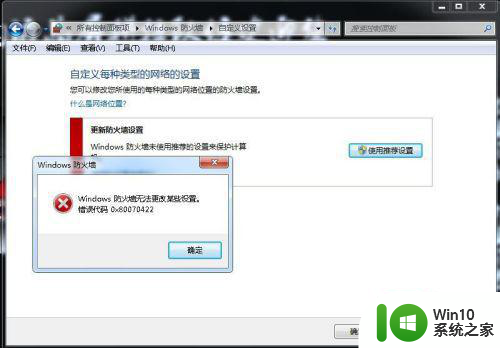
具体解决方法如下:
1、点击“计算机”,右键弹出下拉栏,点击“系统服务”。
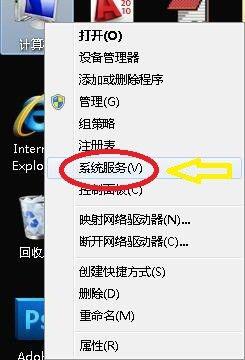
2、在“系统服务”界面里找到“windows firewall”,启用类型是“禁用”。
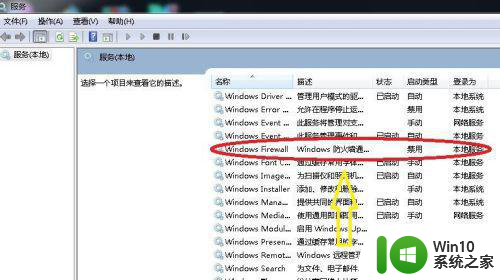
3、点击“windows firewall”右键弹出下拉栏,点击“属性”。
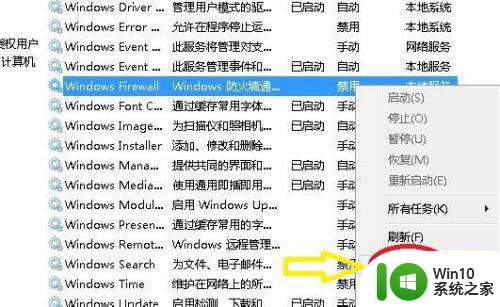
4、将“启用类型”里的“禁用”改为“自动”,点击“应用”,再点击“确定”。
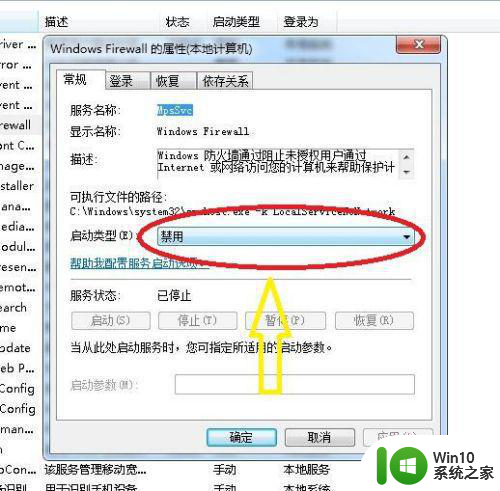
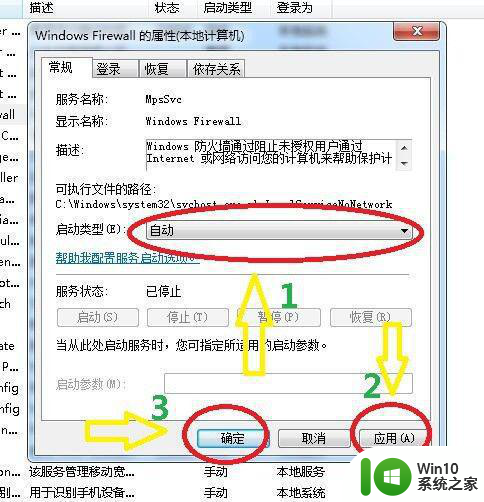
5、在“系统服务”界面里,看到“启用类型”变为“自动”。
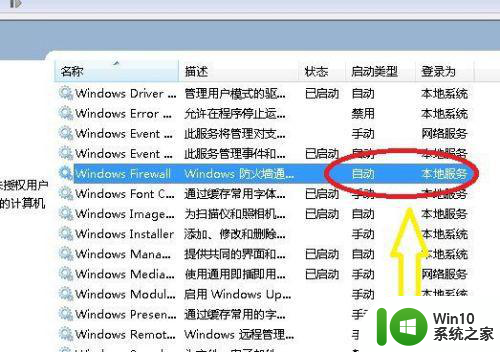
6、右键,点击“启用”,“windows firewall”状态显示“已启动”。
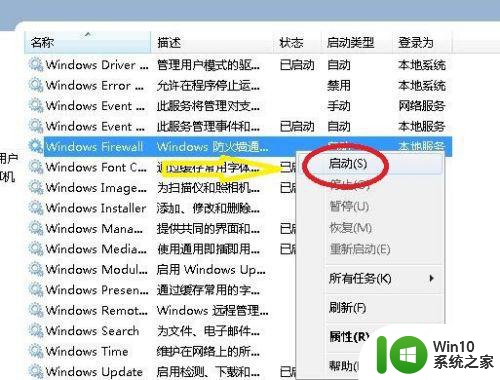
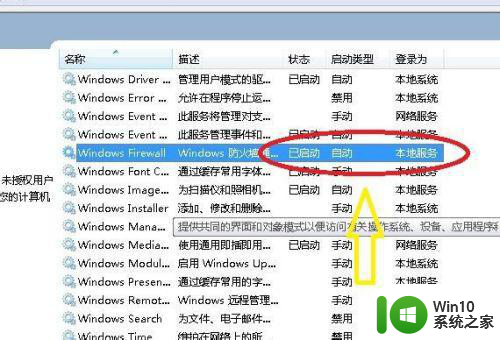
7、点击电脑“开始菜单”点击“控制面板”。
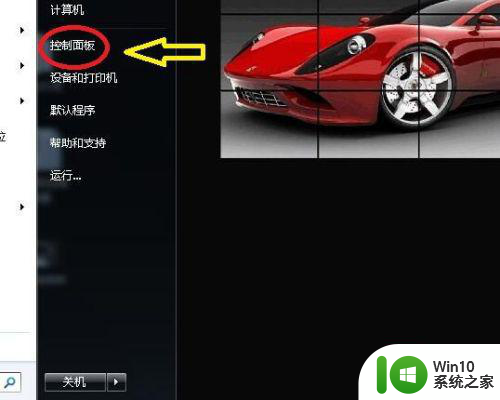
8、进入“控制面板”后,找到“windows”防火墙,点击“windows”防火墙。
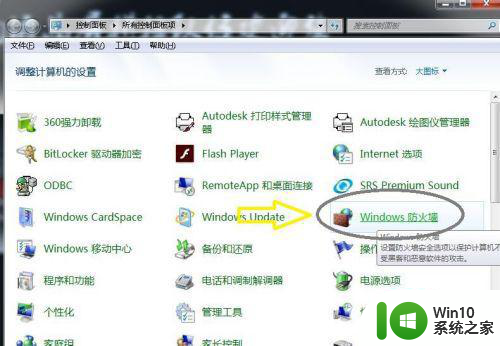
9、进入“windows”防火墙界面,右边框里点击“使用推荐设置”。
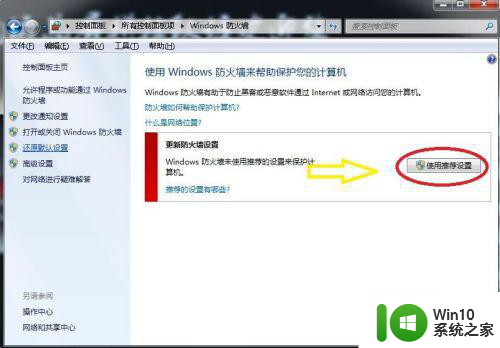
10、点击“使用推荐设置”后,进入“windows”防火墙,开启与关闭设置,如图所示,这样就成功解决问题了。
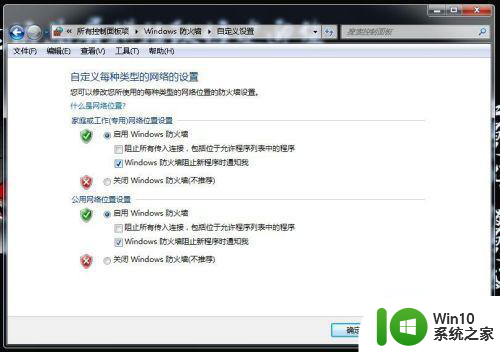
以上就是win7出现windows防火墙无法更改某些设置0x80070422错误如何解决的全部内容,如果遇到这种情况,可以根据以上操作进行解决,非常简单快速,一步到位。
win7出现windows防火墙无法更改某些设置0x80070422错误如何解决 windows防火墙无法更改某些设置 70422错误怎么解决相关教程
- windows7防火墙无法更改某些设置0x800706d9怎么解决 Windows7防火墙设置无法更改解决方法
- windows7防火墙无法更改某些设置0x8007042c怎么解决 Windows7防火墙设置无法更改怎么办
- w7防火墙无法更改某些设置怎么解决 W7防火墙设置无法更改怎么办
- win7防火墙无法更改设置如何解决 win7系统防火墙设置无法更改的原因
- win7防火墙错误代码0x6d9怎么解决 win7防火墙无法启动0x6d9错误代码解决方法
- windows7防火墙无法打开处理方法 Windows 7防火墙无法打开提示错误代码0x80070422
- win7防火墙打开提醒错误代码0x80070422怎么办 win7防火墙无法打开怎么解决
- win7防火墙启动不了设置方法 win7防火墙无法启动怎么解决
- win7防火墙服务无法启动1068怎么解决 win7防火墙服务无法启动1068错误怎么解决
- win7系统打开windows防火墙出错0x6D9的解决方法 win7系统无法打开windows防火墙怎么办
- win7防火墙设置白名单方法 Windows 7防火墙如何添加IP白名单
- w7防火墙设置打不开怎么办 Windows 7防火墙设置路径
- window7电脑开机stop:c000021a{fata systemerror}蓝屏修复方法 Windows7电脑开机蓝屏stop c000021a错误修复方法
- win7访问共享文件夹记不住凭据如何解决 Windows 7 记住网络共享文件夹凭据设置方法
- win7重启提示Press Ctrl+Alt+Del to restart怎么办 Win7重启提示按下Ctrl Alt Del无法进入系统怎么办
- 笔记本win7无线适配器或访问点有问题解决方法 笔记本win7无线适配器无法连接网络解决方法
win7系统教程推荐
- 1 win7访问共享文件夹记不住凭据如何解决 Windows 7 记住网络共享文件夹凭据设置方法
- 2 笔记本win7无线适配器或访问点有问题解决方法 笔记本win7无线适配器无法连接网络解决方法
- 3 win7系统怎么取消开机密码?win7开机密码怎么取消 win7系统如何取消开机密码
- 4 win7 32位系统快速清理开始菜单中的程序使用记录的方法 如何清理win7 32位系统开始菜单中的程序使用记录
- 5 win7自动修复无法修复你的电脑的具体处理方法 win7自动修复无法修复的原因和解决方法
- 6 电脑显示屏不亮但是主机已开机win7如何修复 电脑显示屏黑屏但主机已开机怎么办win7
- 7 win7系统新建卷提示无法在此分配空间中创建新建卷如何修复 win7系统新建卷无法分配空间如何解决
- 8 一个意外的错误使你无法复制该文件win7的解决方案 win7文件复制失败怎么办
- 9 win7系统连接蓝牙耳机没声音怎么修复 win7系统连接蓝牙耳机无声音问题解决方法
- 10 win7系统键盘wasd和方向键调换了怎么办 win7系统键盘wasd和方向键调换后无法恢复
win7系统推荐
- 1 风林火山ghost win7 64位标准精简版v2023.12
- 2 电脑公司ghost win7 64位纯净免激活版v2023.12
- 3 电脑公司ghost win7 sp1 32位中文旗舰版下载v2023.12
- 4 电脑公司ghost windows7 sp1 64位官方专业版下载v2023.12
- 5 电脑公司win7免激活旗舰版64位v2023.12
- 6 系统之家ghost win7 32位稳定精简版v2023.12
- 7 技术员联盟ghost win7 sp1 64位纯净专业版v2023.12
- 8 绿茶ghost win7 64位快速完整版v2023.12
- 9 番茄花园ghost win7 sp1 32位旗舰装机版v2023.12
- 10 萝卜家园ghost win7 64位精简最终版v2023.12